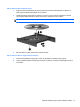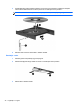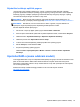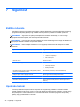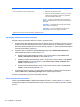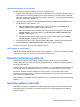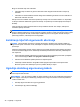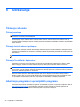HP Notebook Reference Guide - Windows Vista and Windows 7
Table Of Contents
- Uvod
- Mrežni rad (samo odabrani modeli)
- Multimedija
- Upravljanje napajanjem
- Isključivanje računala
- Postavljanje odrednica napajanja
- Upotreba programa HP Power Manager (samo odabrani modeli)
- Upotreba baterijskog napajanja
- Pronalaženje informacija o bateriji
- Upotreba alata Provjera baterije
- Prikaz preostale napunjenosti baterije
- Maksimiziranje vremena pražnjenja baterije
- Upravljanje niskim razinama napunjenosti baterije
- Prepoznavanje razina niske napunjenosti baterije
- Rješavanje niske razine napunjenosti baterije
- Rješavanje niske razine napunjenosti baterije kad je dostupno vanjsko napajanje
- Rješavanje niske razine napunjenosti baterije kad je dostupna napunjena baterija
- Rješavanje niske razine napunjenosti baterije kad nije dostupan izvor napajanja
- Rješavanje niske razine napunjenosti baterije kad računalo ne može izaći iz stanja hibernacije
- Očuvanje energije baterije
- Pohranjivanje baterije
- Odlaganje iskorištene baterije
- Vraćanje baterije
- Upotreba vanjskog izvora izmjeničnog napajanja
- Upotreba programa HP CoolSense (samo odabrani modeli)
- Vanjske kartice i uređaji
- Upotreba kartica Utora za digitalne medije (samo odabrani modeli)
- Upotreba kartica ExpressCard (samo odabrani modeli)
- Upotreba pametnih kartica (samo odabrani modeli)
- Upotreba USB uređaja
- Upotreba 1394 uređaja (samo odabrani modeli)
- Upotreba eSATA uređaja (samo odabrani modeli)
- Upotreba dodatnih vanjskih uređaja
- Pogoni
- Sigurnost
- Održavanje
- Setup Utility (Program za postavljanje) (BIOS) i Dijagnostika sustava
- Upotreba programa Setup Utility (BIOS)
- Upotreba Dijagnostike sustava
- Putovanje s računalom
- Resursi za rješavanje problema
- Elektrostatičko pražnjenje
- Kazalo
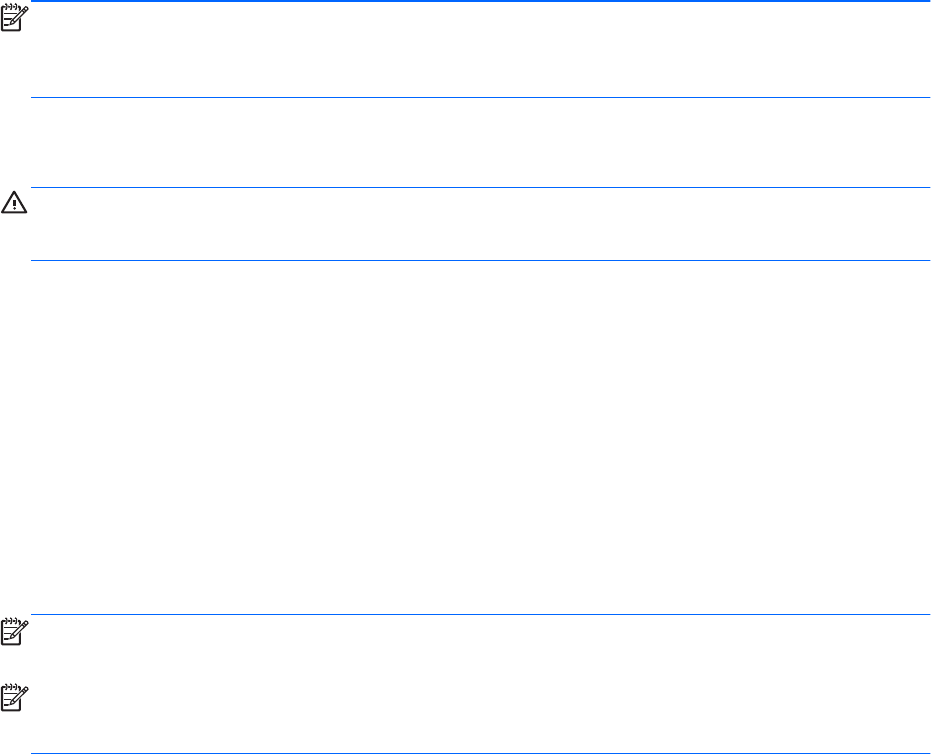
Mogu se razmotriti dvije vrste vatrozida:
● Vatrozidovi koji se nalaze na glavnom računalu-softver koji jedino štiti računalo na kojem je
instaliran.
● Vatrozidovi na mreži-instalirani između vašeg DSL ili kabelskog modema i kućne mreže kako bi
štitili svako računalo na mreži.
Kad je na sustavu instaliran vatrozid svi podaci koji se šalju na ili sa sustava nadziru se i uspoređuju
sa skupom korisnički definiranih sigurnosnih kriterija. Svi podaci koji ne zadovoljavaju te kriterije se
blokiraju.
Vaše računalo ili mrežna oprema možda već imaju instaliran vatrozid. Ako nemaju, dostupna su
softverska rješenja vatrozida.
NAPOMENA: Pod nekim okolnostima vatrozid može blokirati pristup internetnim igrama, ometati
pisače ili dijeljenje datoteka na mreži te blokirati ovlaštene privitke e-pošte. Da biste privremeno riješili
problem onemogućite vatrozid, izvedite željeni zadatak te ponovno omogućite vatrozid. Za trajno
rješavanje problema, vatrozid ponovno konfigurirajte.
Instaliranje ključnih sigurnosnih ažuriranja
OPREZ: Microsoft šalje upozorenja o ključnim ažuriranjima. Da biste svoje računalo zaštitili od
sigurnosnih upada i računalnih virusa, instalirajte sva ključna ažuriranja tvrtke Microsoft čim dobijete
upozorenje.
Ažuriranja operacijskog sustava i drugog softvera mogu postati dostupna nakon izlaska računala iz
tvornice. Da biste bili sigurni da su sva dostupna ažuriranja instalirana na računalu, pridržavajte se
ovih smjernica:
●
Servis Windows Update pokrenite što je prije moguće nakon postavljanja računala. Upotrijebite
vezu za ažuriranje pod Start > Svi programi > Windows Update.
●
Ubuduće servis Windows Update pokrećite na mjesečnoj bazi.
●
Ažuriranja sustava Windows i drugih Microsoft® programa preuzmite s web mjesta tvrtke
Microsoft i putem veze ažuriranja u pomoći i podršci odmah po objavi.
Ugradnja dodatnog sigurnosnog kabela
NAPOMENA: Sigurnosni kabel je zamišljen kao sredstvo odvraćanja, no on ne može spriječiti loše
rukovanje ili krađu računala.
NAPOMENA: Utor za sigurnosni kabel na vašem računalu može se malo razlikovati od ilustracije u
ovom odjeljku. Informacije o određivanju položaja utora za sigurnosni kabel na računalu potražite u
vodiču Početak rada.
1. Omotajte sigurnosni kabel oko sigurnog predmeta.
2. Umetnite ključ (1) u bravu kabela (2).
48 Poglavlje 7 Sigurnost